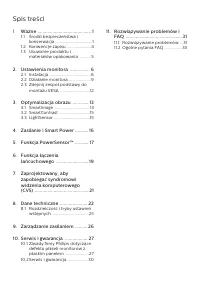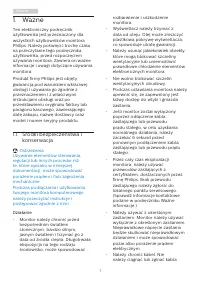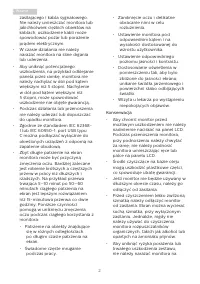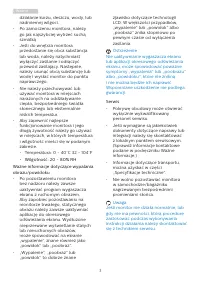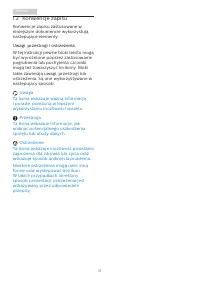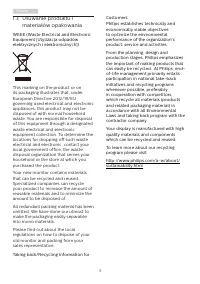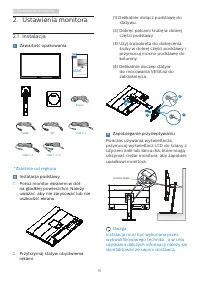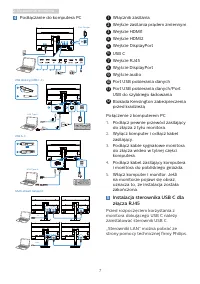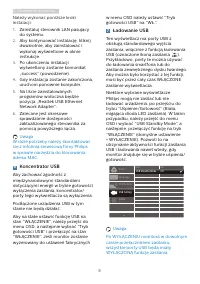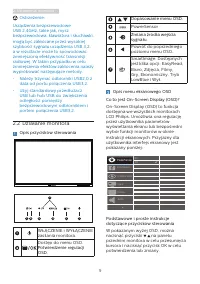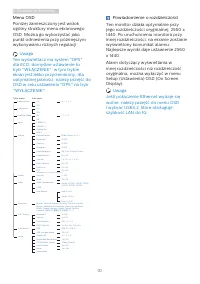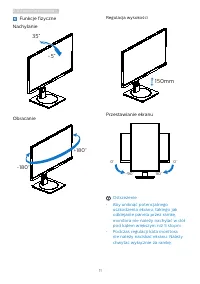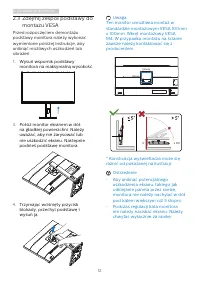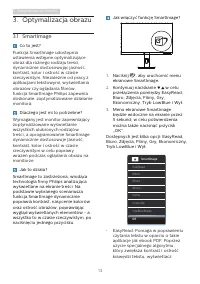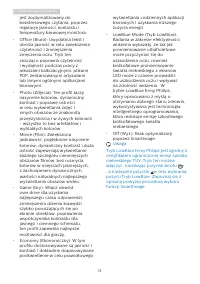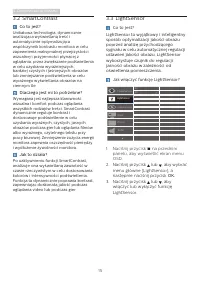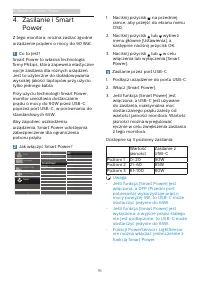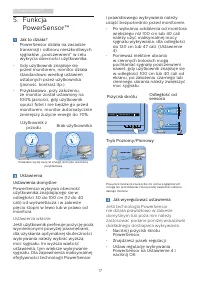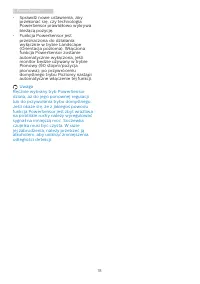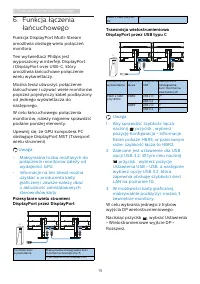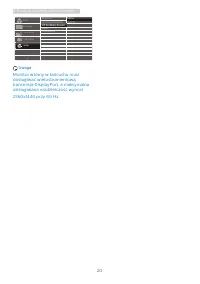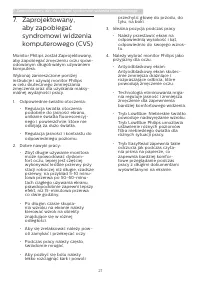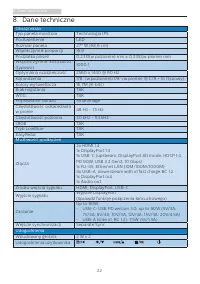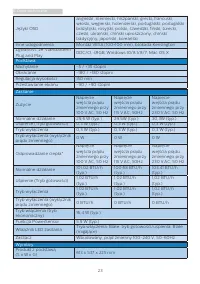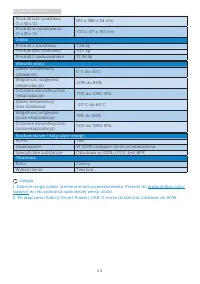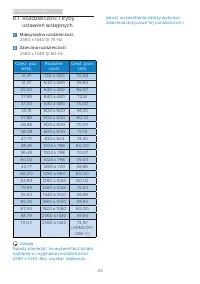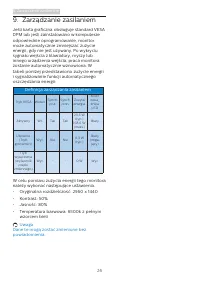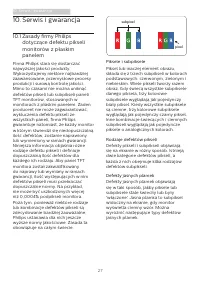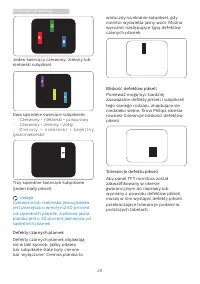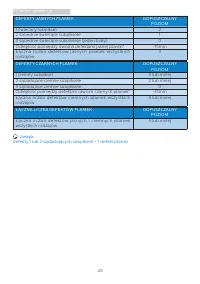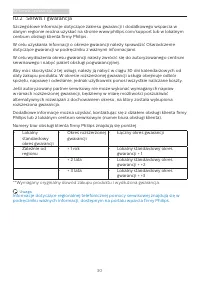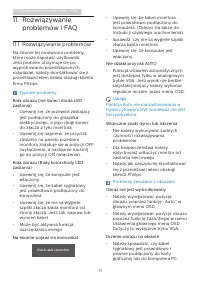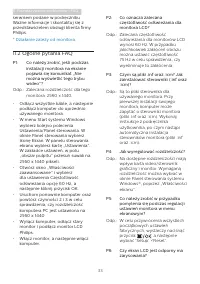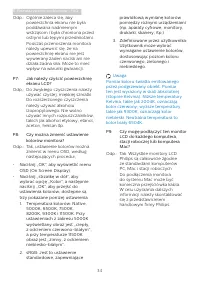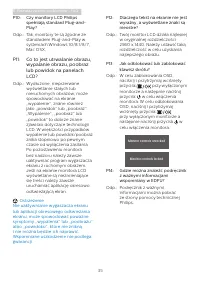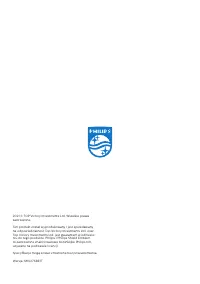Strona 2 - Spis treści; Środki bezpieczeństwa i
Spis treści 1. Ważne ������������������������������������������� 1 1.1 Środki bezpieczeństwa i konserwacja ................................. 1 1.2 Konwencje zapisu ...................... 41.3 Usuwanie produktu i materiałów opakowania .......... 5 2� Ustawienia monitora ���������������� 6 2.1 Instala...
Strona 3 - Ostrzeżenia
1 1. Ważne 1. Ważne Ten elektroniczny podręcznik użytkownika jest przeznaczony dla wszystkich użytkowników monitora Philips. Należy poświęcić trochę czasu na przeczytanie tego podręcznika użytkownika, przed rozpoczęciem używania monitora. Zawiera on ważne informacje i uwagi dotyczące używania monito...
Strona 4 - Konserwacja
2 1. Ważne zasilającego i kabla sygnałowego. Nie należy umieszczać monitora lub jakichkolwiek ciężkich obiektów na kablach, uszkodzenie kabli może spowodować pożar lub porażenie prądem elektrycznym. • W czasie działania nie należy narażać monitora na silne drgania lub uderzenia. • Aby uniknąć potenc...
Strona 6 - Konwencje zapisu; Uwagi, przestrogi i ostrzeżenia
4 1. Ważne 1.2 Konwencje zapisu Konwencje zapisu zastosowane w niniejszym dokumencie wykorzystują następujące elementy: Uwagi, przestrogi i ostrzeżenia W tej instrukcji pewne bloki tekstu mogą być wyróżnione poprzez zastosowanie pogrubienia lub pochylenia czcionki, mogą też towarzyszyć im ikony. Blo...
Strona 8 - Ustawienia monitora; Zawartość opakowania; Start; *Zależnie od regionu; Uwaga
6 2. Ustawienia monitora 2. Ustawienia monitora 2.1 Instalacja Zawartość opakowania *DP Power *HDMI Register your product and get support at www.philips.com/welcome Quick Start B Line *USB C-C/A *USB C-C *USB C-A B Line 276B1 *Zależnie od regionu Instalacja podstawy 1. Połóż monitor ekranem w dół na...
Strona 9 - Instalacja sterownika USB C dla
7 2. Ustawienia monitora 4 Podłączanie do komputera PC 1 2 Fast Charger 3 12 4 RJ45 5 6 7 8 9 10 11 USB docking (USB C-C) USB A-C OR a b USB C USB OR USB C USB a-1 a-2 a-1 a-2 USB Type-C USB Type-A DP DP DP DP OUT USB C USB C DP DP OUT Multi-stream transport 1 Włącznik zasilania 2 Wejście zasilania ...
Strona 10 - Koncentrator USB
8 2. Ustawienia monitora Należy wykonać poniższe kroki instalacji: 1. Zainstaluj sterownik LAN pasujący do systemu. 2. Aby kontynuować instalację, kliknij dwukrotnie, aby zainstalować i wykonaj wyświetlone w oknie instrukcje. 3. Po ukończeniu instalacji wyświetlony zostanie komunikat „success” (powo...
Strona 11 - Działanie monitora; Opis przycisków sterowania
9 2. Ustawienia monitora Ostrzeżenie: Urządzenia bezprzewodowe USB 2,4GHz, takie jak, mysz bezprzewodowa, klawiatura i słuchawki, mogą być zakłócane przez wysokiej szybkości sygnału urządzenia USB 3,2, a w rezultacie może to spowodować zmniejszoną efektywność transmisji radiowej. W takim przypadku w...
Strona 12 - Powiadomienie o rozdzielczości
10 2. Ustawienia monitora Powiadomienie o rozdzielczości Ten monitor działa optymalnie przy jego rozdzielczości oryginalnej, 2560 x 1440. Po uruchomieniu monitora przy innej rozdzielczości, na ekranie zostanie wyświetlony komunikat alarmu: Najlepsze wyniki daje ustawienie 2560 x 1440. Alarm dotycząc...
Strona 13 - Funkcje fizyczne; Regulacja wysokości; Przestawianie ekranu; Ostrzeżenie
11 2. Ustawienia monitora Funkcje fizyczne Nachylanie 35 ° -5 ° Obracanie -180 ° +180 ° Regulacja wysokości 150mm Przestawianie ekranu 90 ° -90 ° 0 ° 0 ° Ostrzeżenie • Aby uniknąć potencjalnego uszkodzenia ekranu, takiego jak odklejanie panela przez ramkę, monitora nie należy nachylać w dół pod kąte...
Strona 14 - Zdejmij zespół podstawy do
12 2. Ustawienia monitora 2.3 Zdejmij zespół podstawy do montażu VESA Przed rozpoczęciem demontażu podstawy monitora należy wykonać wymienione poniżej instrukcje, aby uniknąć możliwych uszkodzeń lub obrażeń. 1. Wysuń wspornik podstawy monitora na maksymalną wysokość. 3. Połóż monitor ekranem w dół n...
Strona 15 - Optymalizacja obrazu; Dlaczego jest mi to potrzebne?
13 3. Optymalizacja obrazu 3. Optymalizacja obrazu 3.1 SmartImage Co to jest? Funkcja SmartImage udostępnia ustawienia wstępne optymalizujące obraz dla różnego rodzaju treści, dynamicznie dostosowując jasność, kontrast, kolor i ostrość w czasie rzeczywistym. Niezależnie od pracy z aplikacjami teksto...
Strona 18 - Zasilanie i Smart Power; Zasilanie i Smart
16 4. Zasilanie i Smart Power 4. Zasilanie i Smart Power Z tego monitora, można zasilać zgodne urządzenie prądem o mocy do 90 Wat. 1 Co to jest? Smart Power to własna technologia firmy Philips, która zapewnia elastyczne opcje zasilania dla różnych urządzeń. Jest to użyteczne do doładowywania wysokie...
Strona 19 - PowerSensorTM
17 5. PowerSensor™ 5. Funkcja PowerSensor™ Jak to działa? • PowerSensor działa na zasadzie transmisji i odbioru nieszkodliwych sygnałów „podczerwieni” w celu wykrycia obecności użytkownika. • Gdy użytkownik znajduje się przed monitorem, monitor działa standardowo według ustawień ustalonych przez uży...
Strona 21 - Funkcja łączenia łańcuchowego; Funkcja łączenia; Przesyłanie wielu strumieni; Transmisja wielostrumieniowa
19 6. Funkcja łączenia łańcuchowego 6. Funkcja łączenia łańcuchowego Funkcja DisplayPort Multi-Stream umożliwia obsługę wielu połączeń monitora. Ten wyświetlacz Philips jest wyposażony w interfejs DisplayPort i DisplayPort over USB-C, który umożliwia łańcuchowe połączenie wielu wyświetlaczy. Można t...
Strona 27 - Maksymalna rozdzielczość
25 8. Dane techniczne 8.1 Rozdzielczość i tryby ustawień wstępnych Maksymalna rozdzielczość 2560 x 1440 @ 75 Hz Zalecana rozdzielczość 2560 x 1440 @ 60 Hz Częst. poz. (kHz) Rozdziel - czość Częst. pion. (Hz) 31,47 720 x 400 70,09 31,47 640 x 480 59,94 35,00 640 x 480 66,67 37,86 640 x 480 72,81 37,5...
Strona 28 - Zarządzanie zasilaniem; Definicja zarządzania zasilaniem
26 9. Zarządzanie zasilaniem 9. Zarządzanie zasilaniem Jeśli karta graficzna obsługuje standard VESA DPM lub jeśli zainstalowano w komputerze odpowiednie oprogramowanie, monitor może automatycznie zmniejszać zużycie energii, gdy nie jest używany. Po wykryciu sygnału wejścia z klawiatury, myszy lub i...
Strona 29 - Serwis i gwarancja; Zasady firmy Philips; subpixel; Piksele i subpiksele
27 10. Serwis i gwarancja 10. Serwis i gwarancja 10.1 Zasady firmy Philips dotyczące defektu pikseli monitorów z płaskim panelem Firma Philips stara się dostarczać najwyższej jakości produkty. Wykorzystujemy niektóre najbardziej zaawansowane, przemysłowe procesy produkcji i surową kontrolę jakości. ...
Strona 30 - Bliskość defektów pikseli
28 10. Serwis i gwarancja widoczny na ekranie subpiksel, gdy monitor wyświetla jasny wzór. Można wyróżnić następujące typy defektów czarnych plamek. Bliskość defektów pikseli Ponieważ mogą być bardziej zauważalne defekty pikseli i subpikseli tego samego rodzaju, znajdujące się niedaleko siebie, firm...
Strona 32 - Serwis i gwarancja; Numery biur obsługi klienta firmy Philips znajdują się poniżej.
30 10. Serwis i gwarancja 10.2 Serwis i gwarancja Szczegółowe informacje dotyczące zakresu gwarancji i dodatkowego wsparcia w danym regionie można uzyskać na stronie www.philips.com/support lub w lokalnym centrum obsługi klienta firmy Philips. W celu uzyskania informacji o okresie gwarancji należy s...
Strona 33 - Rozwiązywanie problemów i FAQ; problemów i FAQ; Rozwiązywanie problemów; Typowe problemy
31 11. Rozwiązywanie problemów i FAQ 11. Rozwiązywanie problemów i FAQ 11.1 Rozwiązywanie problemów Na stronie tej omówiono problemy, które może naprawić użytkownik. Jeśli problem utrzymuje się po wypróbowaniu przedstawionych rozwiązań, należy skontaktować się z przedstawicielem działu obsługi klien...
Strona 34 - Pojawia się pionowe miganie
32 11. Rozwiązywanie problemów i FAQ Pojawia się pionowe miganie • Należy wyregulować obraz, poprzez funkcję „Auto” w głównym menu OSD. • Należy usunąć pionowe pasy poprzez funkcję Faza/Zegar w menu Ustawienia głównego menu OSD. Dotyczy to wyłącznie trybu VGA. Pojawia się poziome miganie • Należy wy...
Strona 35 - Ogólne pytania FAQ; Jak wyregulować rozdzielczość?
33 11. Rozwiązywanie problemów i FAQ serwisem podane w podręczniku Ważne informacje i skontaktuj się z przedstawicielem obsługi klienta firmy Philips. * Działanie zależy od monitora. 11.2 Ogólne pytania FAQ P1: Co należy zrobić, jeśli podczas instalacji monitora na ekranie pojawia się komunikat „Nie...
Strona 36 - P8: Czy można zmienić ustawienie
34 11. Rozwiązywanie problemów i FAQ Odp.: Ogólnie zaleca się, aby powierzchnia ekranu nie była poddawana nadmiernym wstrząsom i była chroniona przed ostrymi lub tępymi przedmiotami. Podczas przenoszenia monitora należy upewnić się, że na powierzchnię ekranu nie jest wywierany żaden nacisk ani nie d...
Strona 37 - P10: Czy monitory LCD Philips
35 11. Rozwiązywanie problemów i FAQ P10: Czy monitory LCD Philips spełniają standard Plug-and- Play? Odp.: Tak, monitory te są zgodne ze standardem Plug-and-Play w systemach Windows 10/8.1/8/7, Mac OSX. P11: Co to jest utrwalanie obrazu, wypalanie obrazu, poobraz lub powidok na panelach LCD? Odp.: ...